Как да изтеглите в карта с памет "Android"? Програми за изтегляне на приложения и игри
Липсата на място за вътрешното съхранение на устройства с Android, която се инсталира по подразбиране като основна памет, дава на потребителите много проблеми при запазването на изтеглената информация. Ето защо повечето собственици на такива приспособления в крайна сметка се опитват да решат някак си проблема как да изтеглят приложения към карта с памет. "Android" за това предлага свои собствени средства. Можете обаче да използвате някои програми на трети страни, които ще бъдат обсъдени отделно.
Как да изтеглите приложения и игри на картата с памет на Android: обща информация
Преди да пристъпим към решаването на основния въпрос, трябва ясно да се разбере, че изтеглянето на инсталационното разпределение на подвижен носител е само върха на айсберга. Но тогава трябва да направите повече, така че приложението да не е инсталирано на вътрешния носител, а на SD картата.
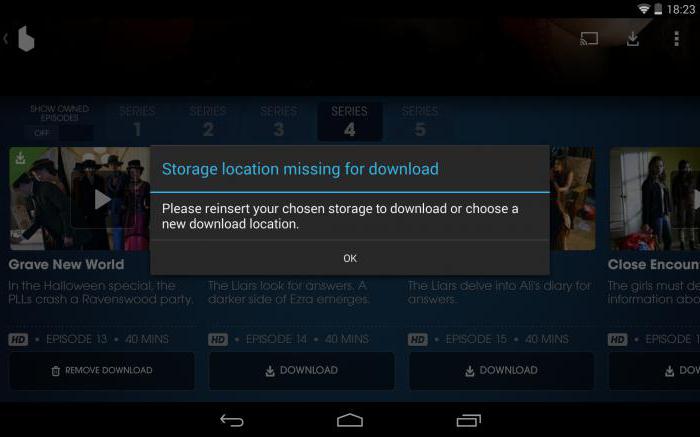
Ако говорим за проблема как да се изтегли директно към картата с памет, "Android" системите на всякакви модификации приемат първоначалната настройка на параметрите по такъв начин, че вместо вътрешното устройство да зададете външния външен. Само в този случай изтеглянето на програми от Google Play или на класическия метод с помощта на интернет браузър ще бъде направено точно на картата. И за начало ще се съсредоточим върху най-простите методи за задаване на тези параметри.
Предварително конфигуриране на основното хранилище
За да зададете необходимите настройки, докато програмата не е необходима за изтегляне. Обикновено в системата трябва да отворите менюто на основните настройки на смартфона или таблета и да отидете в секцията с памет.
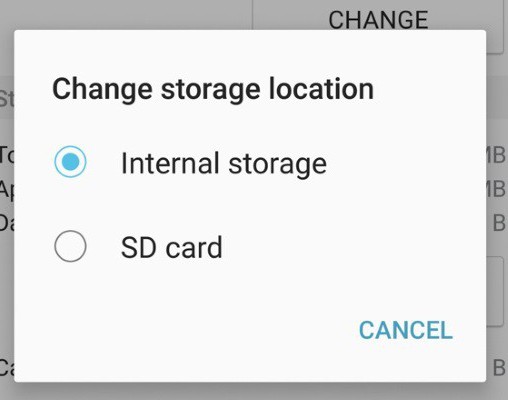
Tapnuv върху него и извикване на съответните параметри, трябва да се намери линия като "Default Memory" или "Първична памет", където маркер (квадратче) е инсталиран срещу SD карта линия, вместо на вътрешната памет.
Но това е само общ случай. Например, в някои мобилни устройства на ASUS, първо трябва да използвате секцията за индивидуални настройки, в която трябва да намерите подраздела за инсталационните параметри на приложението и да инсталирате там необходимата конфигурация.
Настройки на паметта на примера на смартфоните Samsung Galaxy
Нека разгледаме още един пример за това как да решим проблема как да се изтегли на карта с памет (Android 5.1) на примера на смартфоните на Samsung.
Настройването на паметта, използвана за зареждане на информацията по подразбиране за такива устройства, се извършва чрез интернет секцията, където трябва да кликнете върху бутона „Още“, след което изберете елемента от настройките (в някои модели от тази линия вместо бутона „Още“, имена като „Опции” или "Меню").
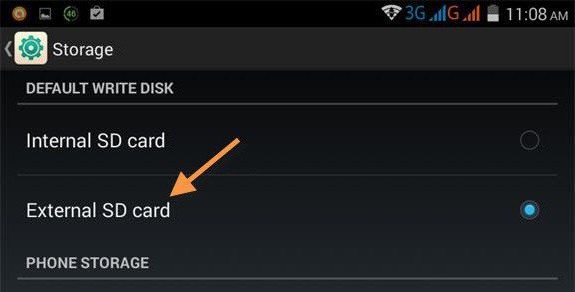
Освен това в настройките влизате в раздела за разширени параметри, където се използва елементът на параметрите на съдържанието. Ако не е, можете да преминете към следващия етап. Сега остава само да зададете приоритета на SD картата от падащото меню на основната памет.
Изтегляне на приложения с помощта на компютър: задаване на основния параметър
Сега директно за изтегляне на информация. Едно от най-лесните решения за това как да изтеглите игра в картата с памет на „Android“ е да се изтегли с помощта на настолен компютър или лаптоп с четец на карти на борда или да взаимодейства с мобилни устройства чрез свързване чрез USB порт.
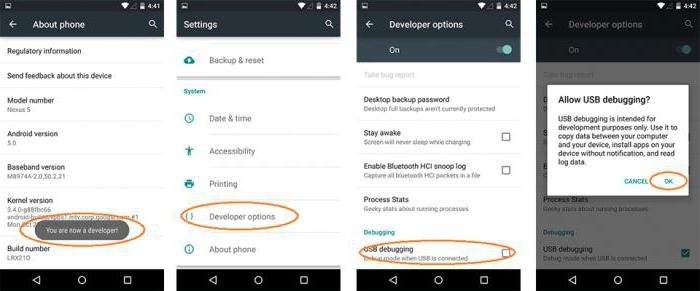
В първия случай инсталирането на специални параметри не е задължително, а за втората опция на самата притурка трябва да зададете разрешение за отстраняване на грешки чрез USB (без това изтеглянето и инсталирането може да не работят).
Как да изтеглите файлове в картата с памет "Android" чрез компютър: два прости метода
При стационарните компютърни системи ситуацията е доста проста. Как да изтеглите на картата с памет на "Android" устройствата на приложението или играта? Най-доброто решение би било да го премахнете от устройството и да го поставите в четеца на карти с помощта на специален адаптер, който по правило идва в пакет при закупуване на SD карта.

След това е достатъчно да стартирате браузъра или някой друг товарач в системата и в техните настройки да определите мястото на запазване на изтегленото съдържание с избора на външен носител. Не забравяйте също, че след премахване на картата след завършване на изтеглянето, някои програми могат да предизвикат грешки. Например, приложението uTorrent отчита липсата на предишен том. Следователно, в тази ситуация, настройките ще трябва да бъдат променени на тези, които са били зададени преди това.
Второто решение на проблема как да се изтеглят приложенията към картата с памет на “Android” устройството е много подобно на предишното. Единствената разлика е, че в този случай устройството е свързано чрез USB кабел. Стационарната компютърна система разпознава както вътрешни, така и външно устройство. Допълнителните зададени параметри са подобни на предишната ситуация.
Инсталиране на приложението
Сега въпросът за това как да изтеглите на картата с памет приложението и игрите на "Android", докато ние оставяме настрана, и погледнете действията, свързани с последващата инсталация на програми на самото устройство.
Основният проблем е, че дори когато инсталирате всяко приложение от APK файл, съхранен на карта с памет, инсталацията се извършва изключително на вътрешното устройство. И нищо не може да се направи. Но когато се показва карта като главно хранилище на някои устройства, проблемът с инсталирането на приложение от Google Play е решен на два профила. Ами ръчната инсталация?
Прехвърляне на приложения към SD картата посредством системата
За да разрешите този проблем, можете да използвате софтуера за управление на мобилни притурки (Samsung Kies, My Phone Explorer, Sony PC Companion, Mobogenie и др.).
Но на устройства, които не поддържат директно инсталиране на външно устройство, ще трябва да използвате програми за прехвърляне на приложения от вътрешна памет към външна (отново, ако самата притурка поддържа тази функция). Всъщност самата система на Android има подобна функция.
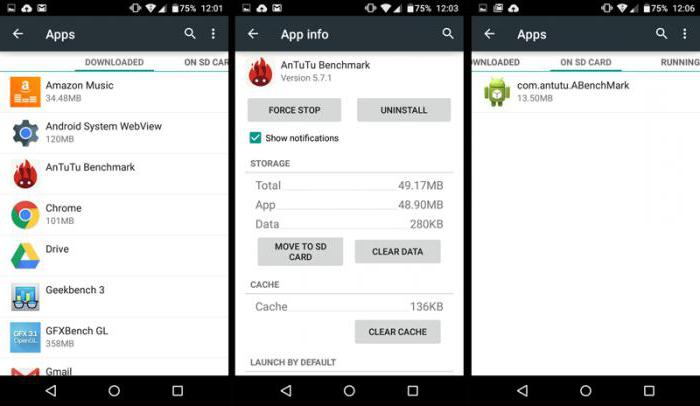
За да го извикате, трябва да използвате раздела с основните настройки с преход към менюто на инсталираните приложения. След това просто натиснете върху името на приложението, което трябва да бъде преместено, и изберете реда „Прехвърляне на SD карта“. След това започва процесът на прехвърляне. В случай, че системата даде съобщение, че устройството не поддържа изпълнението на тази функция, ще трябва да я приемете, тъй като няма да помогнат дори и най-напредналите програми.
Програми за преместване на приложения в картата с памет
Но за тези щастливи собственици на смартфони и таблети, на които първоначално е осигурена трансферната функция, можете да посъветвате да използвате програми като AppMgr Pro III или Link2SD.
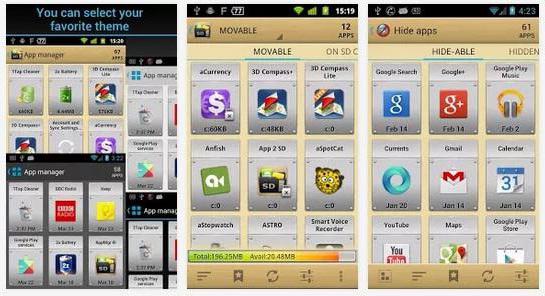
Предимството им е, че първо можете да направите мащабен подбор на приложения, които искате да преместите, а не да извършвате прехвърлянето на всеки отделно. По принцип в този случай програмата за изтегляне също няма да е необходима. Отделно, заслужава да се обърне внимание на факта, че в някои случаи, за правилното функциониране на тези програми, може да се наложи да имат права на корен.
А какво да правите с любимите си приложения и игри под Windows?
Много потребители, които се чудят как да изтеглят някога популярните игри и програми, които работят изключително в Windows-базирани системи към устройствата "Android", също намират много оригинално решение.

Първо трябва да инсталирате емулатор на Windows. Сега са налични версии от Windows 98 до Windows 10. Най-добрият вариант е да се инсталира седмата модификация, въпреки че на самата SD карта имате нужда от много място, за да запазите изображението. Но след това в тази среда можете да започнете изтеглянето или стандартния инсталатор, който по време на инсталацията ще се държи като обикновен инсталатор на Windows и ще предложи да изберете място, като кликнете върху бутона за преглед. Както вече е ясно, местоположението е избрано на сменяем носител, след което програмата ще бъде инсталирана на това място.
Вместо общо
Както виждате, проблемите при изтеглянето на приложения към външни медии се решават съвсем просто. Проблеми могат да започнат по време на инсталирането на програмите или да ги прехвърлите на картата. Но тук има някои универсални решения. Въпреки това, ако първоначално устройството не разполага с тази възможност, няма програми или коренни права. В най-добрия случай ще трябва да смените фърмуера на потребителски. Но при неофициални издания в повечето случаи експериментите не се препоръчват, а след това цялата система може да бъде напълно неработеща.